
Zyxel Cheeeneic Resorterلىرىدا, جۈملىنى ئىشلىتىپ, ئالاھىدە ماھارەتكە ئىگە بولغان ئالدامچىلىق ۋە كىرىش ئېغىزى ئارقىلىق ئابونتلار ئارىسىدا ئالقىشقا ئېرىشكەنلەر ئارىسىدا كەڭ تارقالدى. بۇ ماقالىدە, بىز بۇ جەرياننى ئىككى خىل ئۇسۇلدا تەپسىلىي بايان قىلىمىز.
Zyxel Keeteic Lite دا يۇمشاق دېتالنى ئورنىتىش
Zyxel ceeentic كۆرۈنمە يۈزىنىڭ ئوخشىمىغان مودېلىدا, كۆرۈنمە يۈزى ئوخشاشلا ناپاك بولۇپ, چۈنكى بۇنىڭ ئىچىدە يۇمشاق دېتال يېڭىلانمىلار ۋە تەڭشەكلەرنىڭ ئورنىتىلغانلىقىنى قاچىلاش تەرتىپى ئوخشاش. بۇ سەۋەبتىن, كېيىنكى كۆرسەتمەمۇ باشقا دىسلارنى ماسلاشتۇرىدۇ, ئەمما بۇ ئەھۋالدا, ئىسىمدىكى تىزىملىكتىكى ماس كەلمەسسە, ئەمما بەزى بۆلەكلەرنىڭ ئورنى ۋە بەزى بۆلەكلەرنىڭ ئورنى ۋە بەزى بۆلەكلەرنىڭ ئورنى بار.يېڭىلانغان يۇمشاق دېتالنى ئورنىتىش تاماملانغاندىن كېيىن, ئۈسكۈنىنى قايتا قوزغىتىشىڭىز كېرەك. بۇ ۋەزىپىنى ئورۇندىغىلى بولىدۇ.
2-تاللاش: قولدا قاچىلاش
ئاپتوماتىك ھالەتتە يېڭىلاشنى سېلىشتۇرۇشقا ئۇچرىغاندا, بۇ ئەھۋالدا بارلىق ھەرىكەتلەر ئۇدا ئىككى ئورۇنغا بۆلىگىلى بولىدۇ. بۇ ئۇسۇل سىلەردىن يېڭىلىنىپ تۇرغۇزسىڭىز بولىدۇ, ئەمما تورغا چىقماي تۇرۇپ كونا يۇمشاق دېتال نۇسخىسى.
1-قەدەم: يۇمشاق دېتالنى يۈكلەش
- ئالدى بىلەن, روتېردا تۈزىتىش بەلگىلىشىڭىز كېرەك. ئوخشىمىغان تىپلار ئۈسكۈنىلەر بىلەن ئوخشىماسلىقى ۋە ماسلىشالمايدۇ.
ئەسكەرتىش: كۆپىنچە ھاللاردا, تۈزىتىشلەر پەقەت 4G ۋە LTOT يۈرۈشلۈك دەۋردىكى ھەرىكەتلەندۈرگۈچ كۈچ بىلەن ئوخشىمايدۇ.
- ھازىر زىيىلىدىكى رەسمىي تور بېتىگە ئۇلىنىپ, چۈشۈرۈش مەركىزىنىڭ توپىنى چېكىڭ.
Zyxel Cheeenetic نىڭ رەسمىي تور بېتىگە بېرىڭ
- بۇ يەردە سىز چوقۇم «ھەممىنى كۆرسەت» كۇنۇپكىسىنى بېسىڭ, بەلگىلىنىدىغان ھۆججەتلەرنىڭ تولۇق تىزىملىكىنى ئېچىڭ.
- تىزىملىكتىن, كېنېل لوۋى رولى ئۈچۈن مۇۋاپىق يۇمشاق دېتالنى تاللاڭ. يۈرۈشلۈك ئىسىمنىڭ يېنىدا دىققەت قىلىڭ, بىر مودېل بولالايدۇ.
- تۈزىتىشكە ئاساسەن, NDMS مەشغۇلات سىستېمىسى بىر قىسىملىرىگە قويۇلغان مۈلۈك بىرنى تاللاڭ.
- چۈشۈرۈۋەتكەندىن كېيىن, يۇمشاق دېتال ھۆججەتلىرى چوقۇم يېشىپ بېرىش كېرەك.

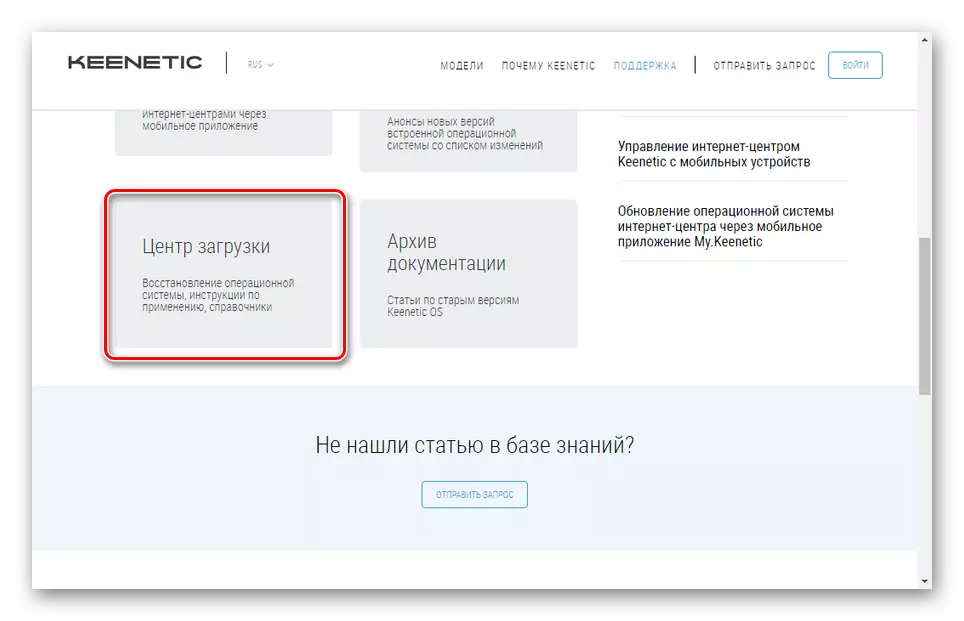
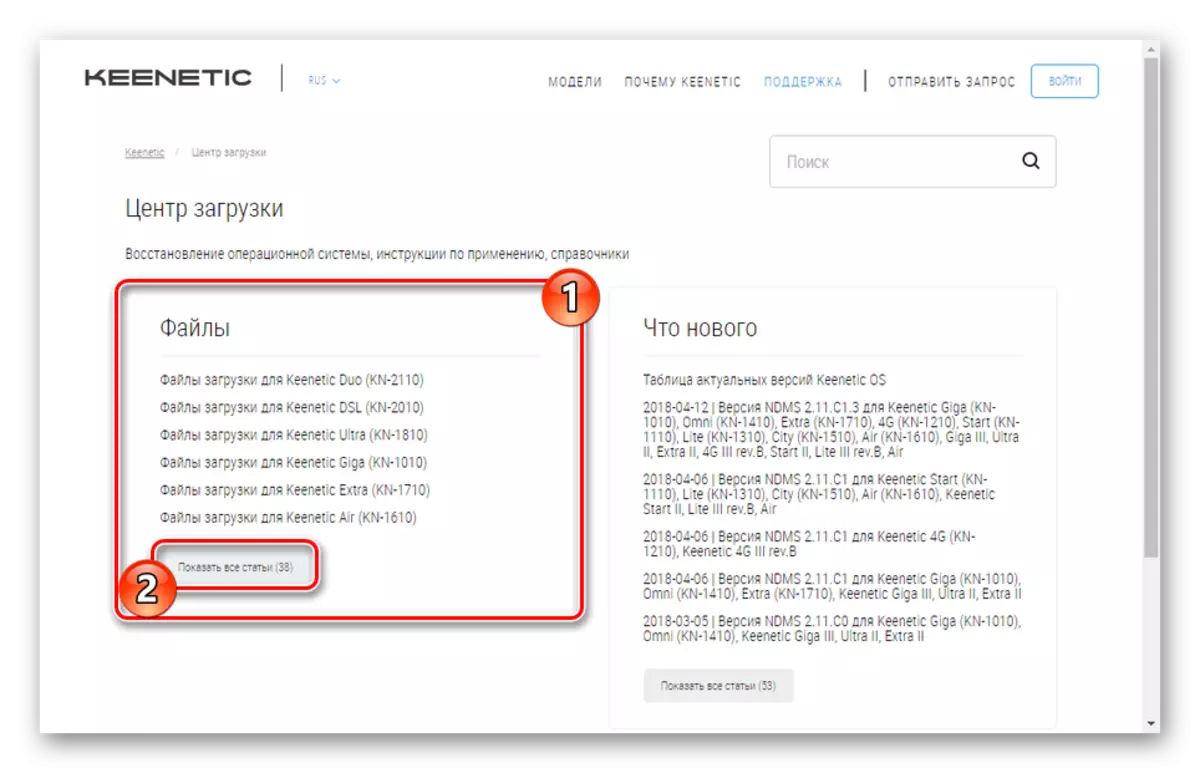
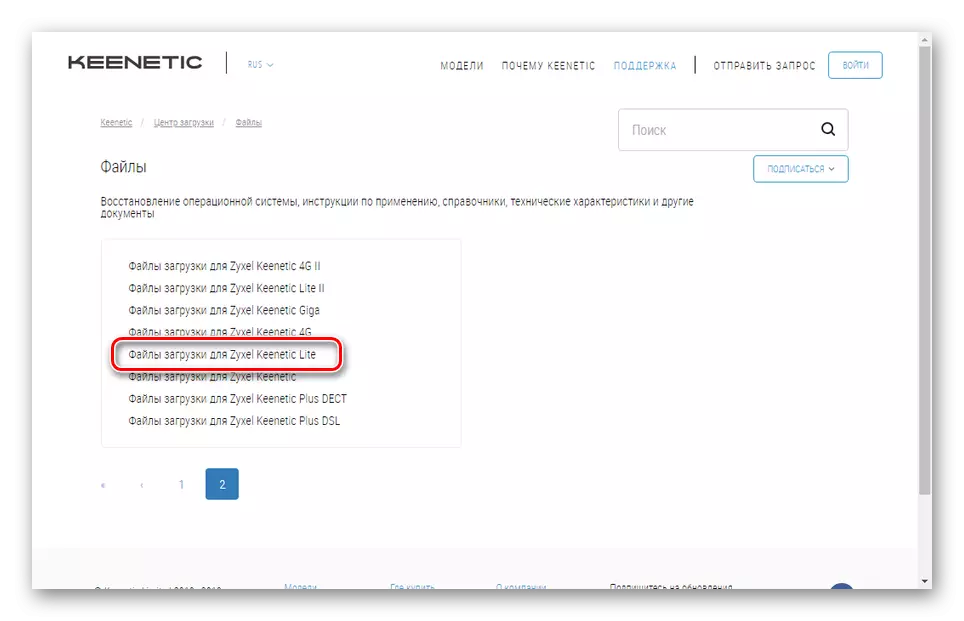
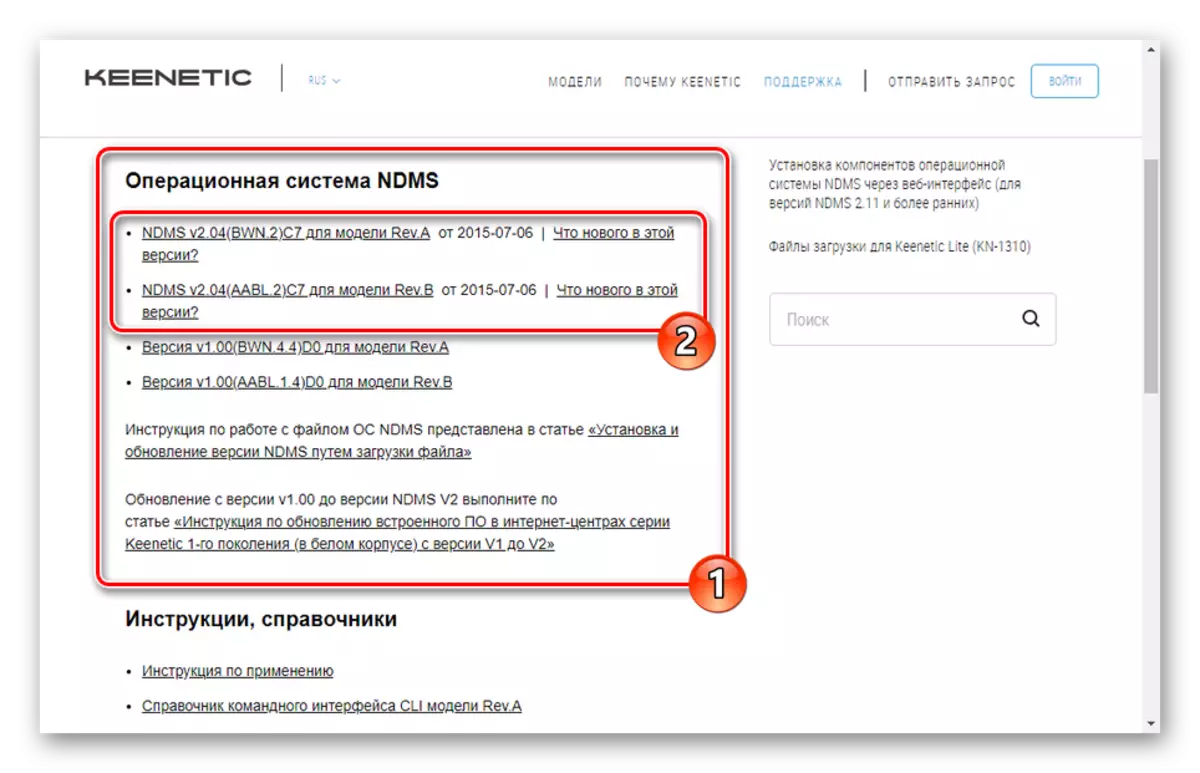
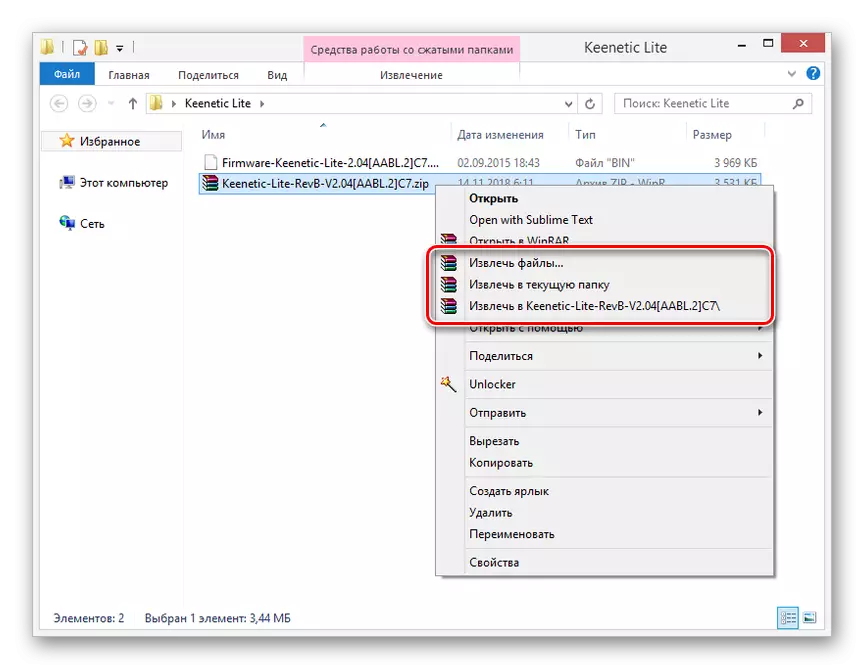
2-قەدەم: قاچىلاش يۇمشاق دېتال
- Zyxel Meeneic Litceinit Litce تاختىنى ئېچىڭ ۋە سىستېما بۆلىكىنى كېڭەيتتى.
- بۇ تىزىملىك ئارقىلىق يۇمشاق دېتال بېتىگە بېرىڭ ۋە «ئومۇمىي قاراش» كۇنۇپكىسىنى بېسىڭ. شۇنداقلا, ھۆججەتنى تاللاش ئۈچۈن, قۇرۇق يەرنى قاتلىسىڭىز بولىدۇ.
- كومپيۇتېردىكى ئېچىلغان كۆزنى ئىشلىتىپ, ئىلگىرى يۇيۇلمىغان ھۆججەتنى بىن فورماتىدا تېپىڭ. ئۇنى تاللاڭ ۋە ئېچىش.
- ئۇنىڭدىن كېيىن ئوخشاش كونترول تاختىسى بۆرىسىدە «يېڭىلاش» كۇنۇپكىسىنى بېسىڭ.
- توركۆرگۈنى قاقايغان كۆزنەك ئارقىلىق يېڭىلانمىلارنى ئورنىتىشنى جەزملەشتۈرۈڭ.
- يېڭىلاش تەرتىپىنى تاماملاڭ, ئۈسكۈنىنى قايتا قوزغىتىش كېرەك بولغاندىن كېيىن.
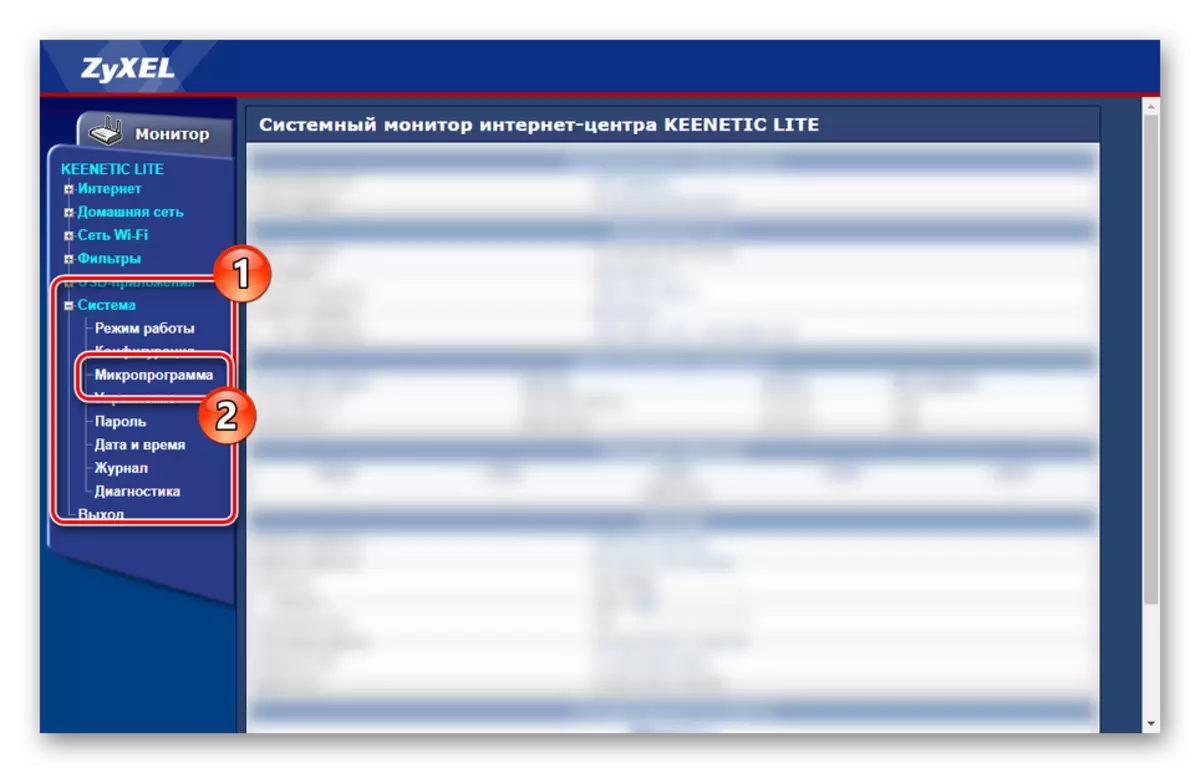


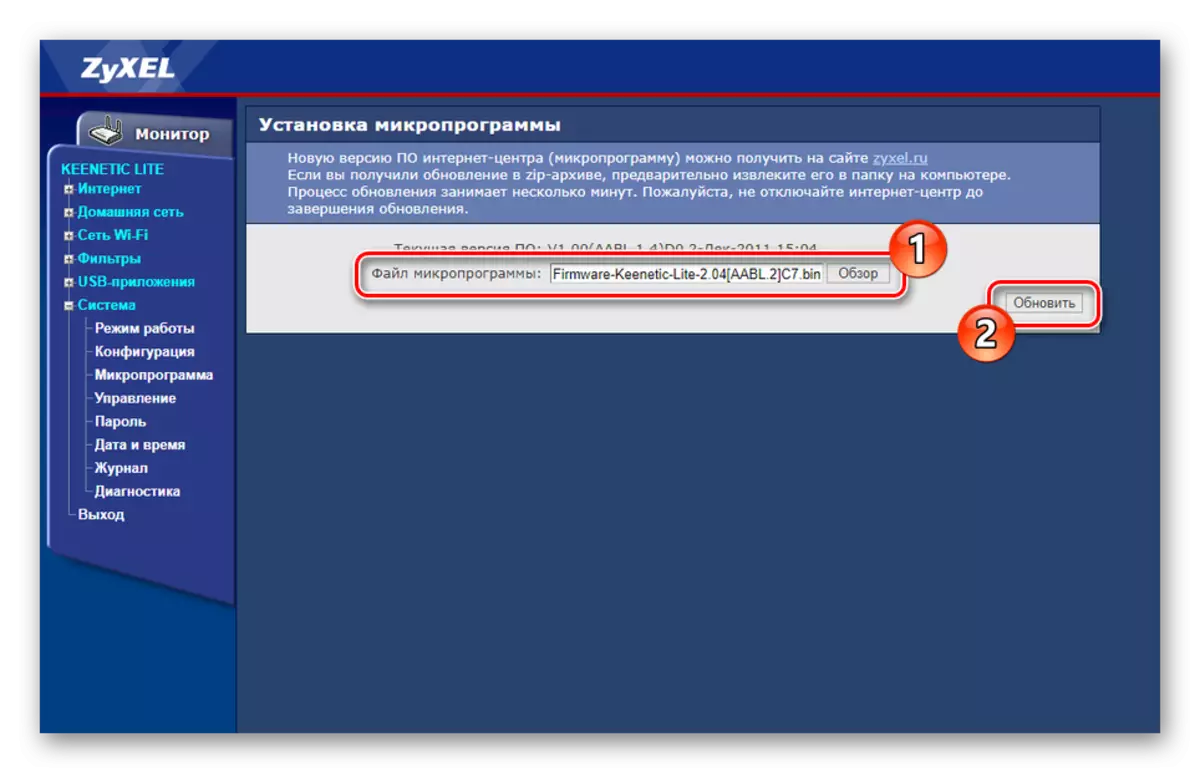

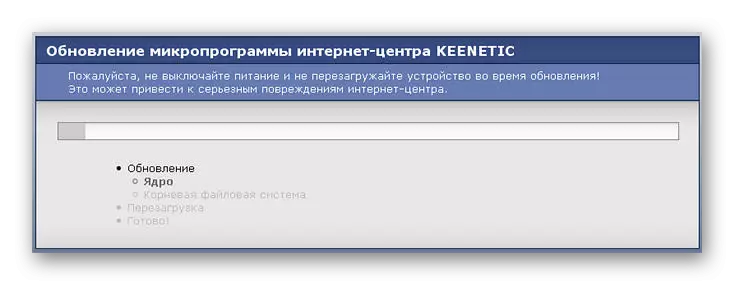
يۇمشاق دېتالنى ئورنىتىش تامامتىن كېيىن, يۇمشاق دېتالنى ئورنىتىشنى تاماملىغاندىن كېيىن, بەلكىم روتېرنى قولدا قايتا باشلىشىڭىز كېرەك. ھازىر يېڭىلاش ۋە قولايلىق فۇنكسىيە يېڭىلانمىلارنى ئورنىتىش سەۋەبىدىن ئۆزگىرىشى مۇمكىن.
خۇلاسە
كۆرسەتمىلەرنى ئوقۇغاندىن كېيىن بۇ روتېرنىڭ بۇ مودېلىدا يۇمشاق دېتال يېڭىلاش ئۈچۈن قالماسلىقىڭىزنى ئۈمىد قىلىمىز. تور بېكىتىمىزدە Zyxel Ceeneic ئىنتېرنېت تورى بەلگىلەش توغرىسىدا بىر قانچە دەرس تۈزسىڭىزمۇ بولىدۇ. ئۇنىڭدىن باشقا, زۆرۈر تېپىلغاندا, بىز سىزگە باھادا سىزگە ياردەم قىلىمىز.
